Excel转Word太难了?1分钟互转技巧大公开!
是不是经常为了:Excel与Word文件格式转换时,排版错乱、格式丢失而头疼不已?手动调整格式不仅耗时耗力,还容易出错。别担心,表姐教你一招,让Excel和Word的互转变得轻松又快捷!
想了解更多精彩内容,快来关注Excel函数表姐
表姐整理了552页《Office从入门到精通》,首先关注,然后私信【教程】即可领取!↑↑↑
一、Excel表格转Word文档:
首先,打开需要转换的Excel表格,点击界面左上角的“文件”选项,随后选择“另存为”。
在弹出的保存对话框中,在保存类型中选择“网页(.htm;.html)”。此时,注意勾选“选择(E):工作表”,确保只保存当前工作表内容,避免保存整个工作簿导致文件过大。点击“保存”后,Excel文件便以网页形式保存在指定位置。
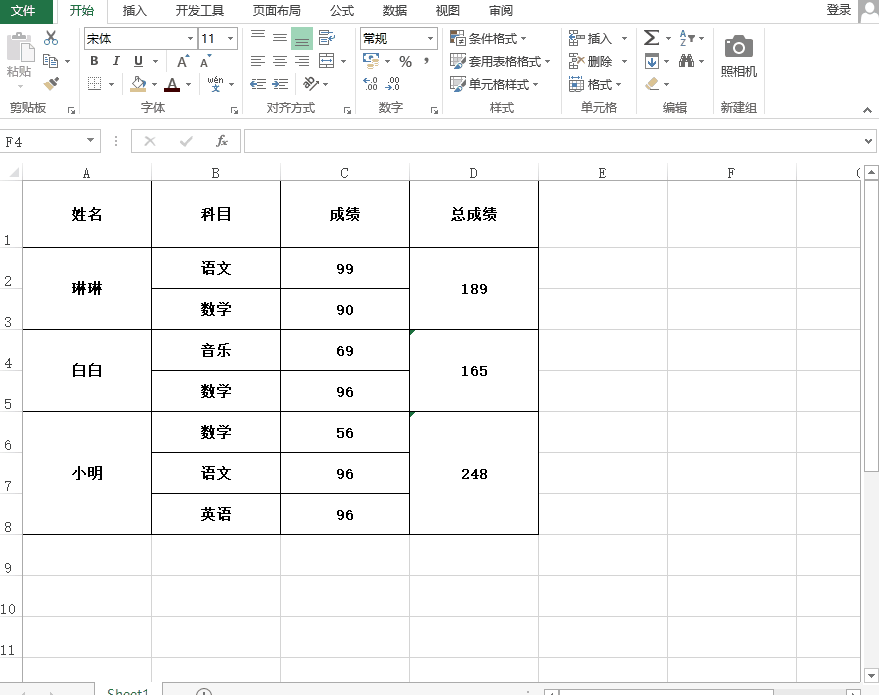
接下来,找到保存的网页文件,右键单击选择“打开方式”,并从列表中选择“Microsoft Office Word”。这样,网页文件便在Word中打开了。此时,你会发现表格内容基本保持了原Excel文件的格式。
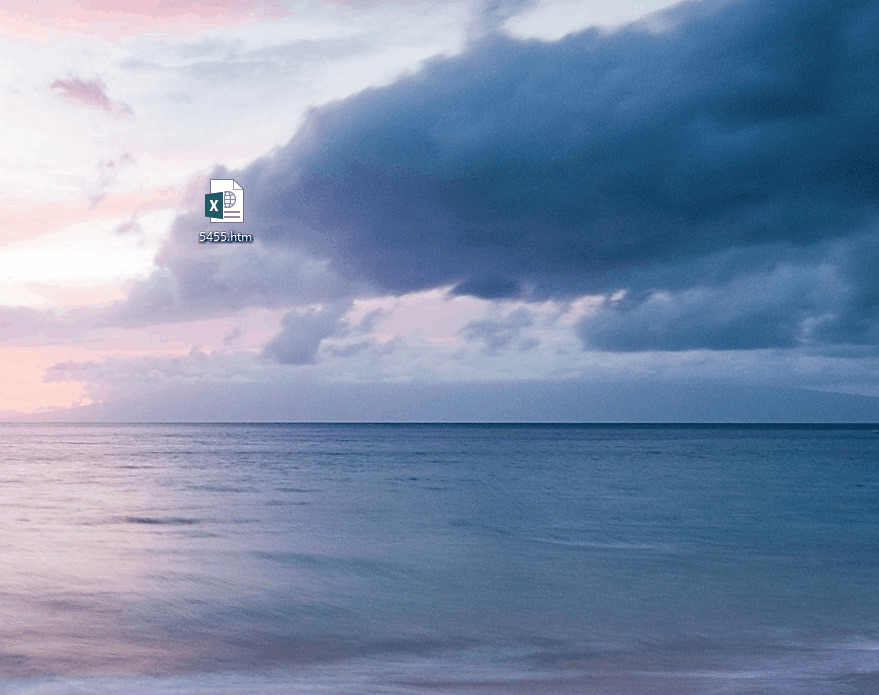
最后,只需在Word中点击“文件”-“另存为”,选择Word格式(如.docx)并保存,即可完成Excel到Word的转换。这种方法简单快捷,适合大多数常规表格的转换需求。
二、Word文档转Excel表格:
想要将Word文档转换为Excel表格,不会还在逐个字粘贴吧,那你就OUT了!其实,仅需一键即可轻松搞定!↓
首先,打开需要转换的Word文档,找到其中的表格部分。通过点击表格左上角的“+”图标,可以快速选中整个表格。随后,按下快捷键“Ctrl+C”复制表格内容。
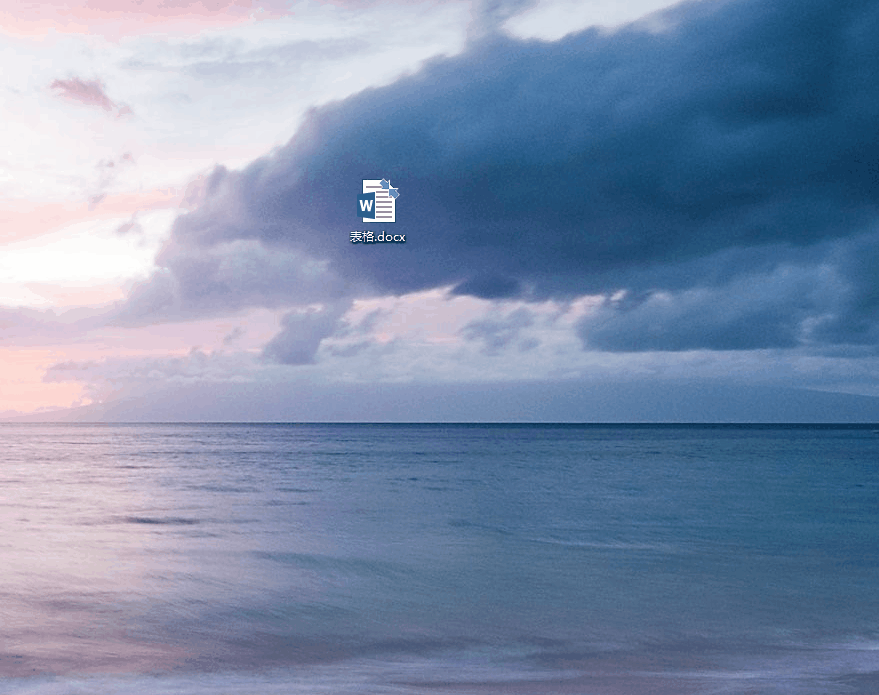
打开Excel软件,选择一个空白工作表,点击任意单元格后按下“Ctrl+V”粘贴表格。此时,表格内容已基本转移到Excel中,但可能还需要进行一些格式调整。为了更精确地控制粘贴内容,可以右键点击粘贴区域,选择“选择性粘贴”。
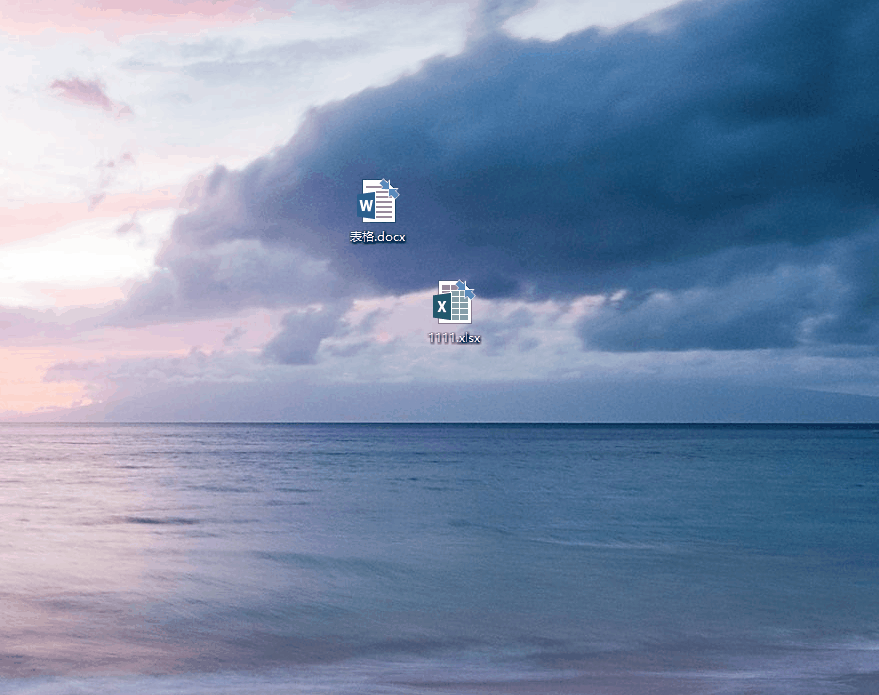
在弹出的对话框中,有六种粘贴方式可供选择,包括“粘贴为Microsoft Word文档对象”、“粘贴为图片(增强型图元文件)”、“粘贴为HTML”、“粘贴为Unicode文本”、“粘贴为文字”以及“粘贴为超链接”。根据实际需求选择合适的粘贴方式,可以确保表格内容在Excel中完美呈现。

三、利用转换器:快速实现Excel和Word的互转
如果觉得上述方法仍显繁琐,那么,利用专业的文件转换器将是一个更高效的选择。

打开转换器后,在界面中找到“文件转Word”和“文件转Excel”两个功能选项。要实现Excel转Word,选择“文件转Word”功能,点击或拖曳Excel文件至软件界面。

同样地,要实现Word转Excel,则选择“文件转Excel”功能并导入Word文件。这款软件支持批量转换,可以一次性导入多个文件进行转换,大大提高了工作效率。

导入文件后,点击下方的“开始转换”按钮,软件便开始自动处理文件转换任务。转换完成后,可以在软件指定的输出目录中找到转换后的文件。

打开这些文件,你会发现文字、表格等排版都保持得非常清晰、整齐,几乎无需进行额外的格式调整。这种方法不仅操作简便,而且转换质量高,非常适合需要频繁进行文件格式转换的用户。

知识扩展
在进行Excel与Word互转时,还有一些小技巧可以帮助我们更好地完成转换任务。例如,在Excel转Word时,如果表格中包含复杂的公式或图表,建议先在Excel中简化这些内容,以免在转换过程中丢失或出错。
另外,在Word转Excel时,如果表格内容较多或结构复杂,可以先在Word中对表格进行适当的整理和优化,如合并单元格、调整列宽等,以便在Excel中更好地呈现和编辑。
总结
Excel与Word的互转是日常工作中常见的需求,但手动调整格式往往耗时耗力且容易出错。通过掌握网页保存法、复制粘贴与选择性粘贴以及利用专业转换器等方法,可以轻松实现Excel与Word的互转,提高工作效率。同时,结合一些实用的操作技巧和快捷键使用,可以进一步简化转换过程,确保转换质量。无论是处理简单的表格还是复杂的文档内容,这些方法都能帮助我们快速、准确地完成文件格式转换任务。
#21天知识进化论#
猛戳表姐头像:观看我的直播,学习更多干货内容!↓↓↓

